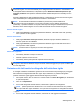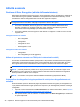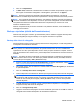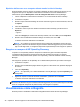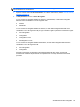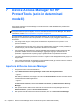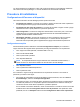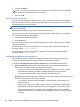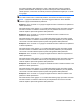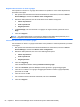HP ProtectTools Getting Started Guide
NOTA: durante la disattivazione delle modalità Sospensione o Standby, l'autenticazione di preavvio
di Drive Encryption non viene visualizzata per la crittografia basata sul software o sull'hardware. Con
la crittografia basata sull'hardware, è disponibile l'opzione Disabilita modalità Sospensione per
maggiore protezione che impedisce l'attivazione delle modalità Sospensione o Standby se sono
abilitate.
Durante la disattivazione della modalità Ibernazione, l'autenticazione di preavvio di Drive Encryption
viene visualizzata per la crittografia basata sul software e sull'hardware.
NOTA: se l'amministratore Windows ha abilitato la protezione di preavvio del BIOS in
HP ProtectTools Security Manager e se l'accesso One Step Logon è abilitato (impostazione
predefinita), è possibile accedere al computer subito dopo aver eseguito l'autenticazione al preavvio
del BIOS, senza doverla eseguire di nuovo nella schermata di accesso di Drive Encryption.
Accesso utente singolo:
▲
Nella pagina Accesso, immettere la password di Windows, il PIN della smart card, Sparekey,
Face o passare un dito registrato.
Accesso multi-utente:
1. Nella pagina Seleziona utente per accesso, effettuare la propria selezione dall'elenco a
discesa, quindi fare clic su Avanti.
2. Nella pagina Accesso, immettere la password di Windows oppure il PIN della smart card o
ancora passare il dito registrato.
NOTA: consultare l'elenco seguenti per le smart card supportate.
Smart card supportate
●
ActivIdentity Oberthur Cosmopol IC 64k V5.2
●
Gemalto Cyberflex Access 64k V2c
●
ActivIdentity Activkey SIM (Gemalto Cyberflex Access 64k V2c)
NOTA: se si utilizza una chiave di ripristino per accedere alla schermata di accesso di Drive
Encryption, all'accesso di Windows vengono richieste credenziali aggiuntive per poter accedere agli
account degli utenti.
Protezione dei dati tramite la crittografia dell'unità disco rigido
Si consiglia di utilizzare l'Installazione guidata di HP ProtectTools Security Manager per proteggere i
dati mediante la crittografia dell'unità disco rigido. Dopo l'attivazione, è possibile crittografare
qualsiasi unità disco rigido aggiunta attenendosi alla seguente procedura:
1. Nel riquadro sinistro, fare clic sull'icona + a sinistra della voce Drive Encryption per visualizzare
le opzioni disponibili.
2. Fare clic su Impostazioni.
3. Per le unità crittografate tramite software, selezionare le partizioni da crittografare.
NOTA: questa operazione è valida anche in uno scenario di unità miste dove sono presenti
una o più unità disco rigido standard e una o più unità che supportano la crittografia automatica.
– oppure –
▲
Per le unità crittografate tramite hardware, selezionare le unità aggiuntive desiderate.
Attività generali 45